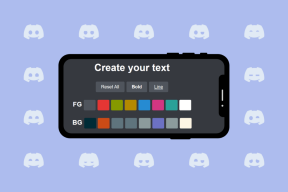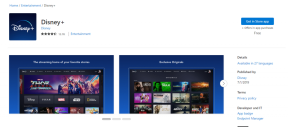Hier leest u hoe u Windows 10 eenvoudig met iOS kunt synchroniseren
Diversen / / February 12, 2022
Het bezit van meer dan één ‘slim’ apparaat, of om precies te zijn, meer dan één slim apparaat dat op verschillende platformen werkt, is geen zeldzaamheid meer. Die-hard platformloyaliteit vervaagt en als je iemand ziet praten op een iPhone terwijl hij een Windows-ultrabook bij zich heeft, is het onwaarschijnlijk dat je ogen vandaag gaan rollen.

Bovendien zullen er steevast momenten zijn waarop u dat wilt toegangsgegevens die beschikbaar is op het ene apparaat vanaf het andere.
Nu zou je verwachten dat een laptop met macOS alleen goed zal spelen met een draagbaar apparaat met iOS. Maar zal de ervaring hetzelfde zijn op een laptop met Windows 10?
Microsoft Phone Companion in Windows 10 is bedoeld om de communicatie tussen uw laptop en mobiele apparaat zo probleemloos mogelijk te maken. Laten we eens kijken hoe het dit precies doet in de context van iOS.
Wat is Microsoft Phone Companion?
Als u op zoek bent naar een naadloze manier om uw iOS- en Windows 10-apparaten te synchroniseren, dan: Microsoft Phone Companion is misschien precies wat u zocht.
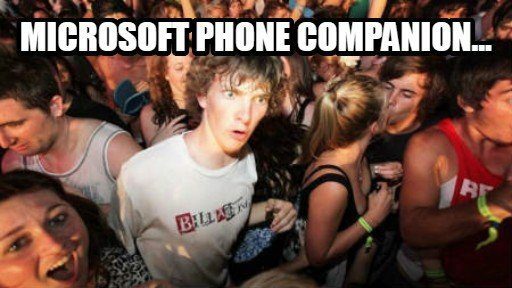
Phone Companion verzamelt de gegevens van beide apparaten. Het maakt de gegevens beschikbaar zonder dat u er na de eerste installatie over hoeft na te denken.
Phone Companion leidt u door alle noodzakelijke stappen die u moet nemen om het synchronisatieproces te voltooien.
Haal wat je leuk vindt ook automatisch op je pc op je iPhone of iPad! -Microsoft
Microsoft Phone companion faciliteert de volgende functionaliteit:
- Microsoft Cortana installeren als uw persoonlijke assistent
- Foto's synchroniseren
- Muziek synchroniseren
- Notities synchroniseren
- Skype installeren
- Documenten synchroniseren in de Microsoft Office Productivity-suite

Hoe werkt het?
Het proces van het synchroniseren van de hierboven gemarkeerde informatie volgt over de hele linie hetzelfde algemene proces. Om deze reden zullen we alleen doornemen hoe het moet in het geval van: je muziek synchroniseren om eentonigheid te voorkomen.
Het proces van het synchroniseren van de hierboven gemarkeerde informatie volgt over de hele linie hetzelfde algemene proces.
Opmerking:
De eerste stap die u moet nemen, is ervoor zorgen dat u Een schijf geïnstalleerd op uw computer. Het is essentieel voor de meeste apps die worden gebruikt in combinatie met Phone Companion.
Nadat u ervoor hebt gezorgd dat OneDrive is geïnstalleerd, moet u de muziek die u wilt delen verplaatsen naar de OneDrive-muziekmap op uw Winows 10-apparaat.
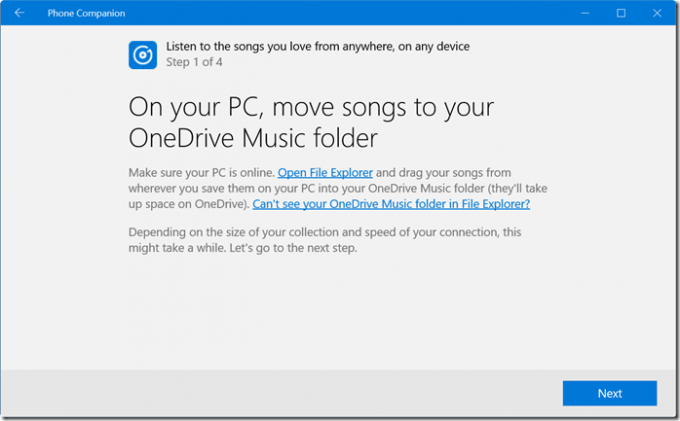
Installeer dan de Microsoft Groove muziek-app op uw iOS-apparaat.
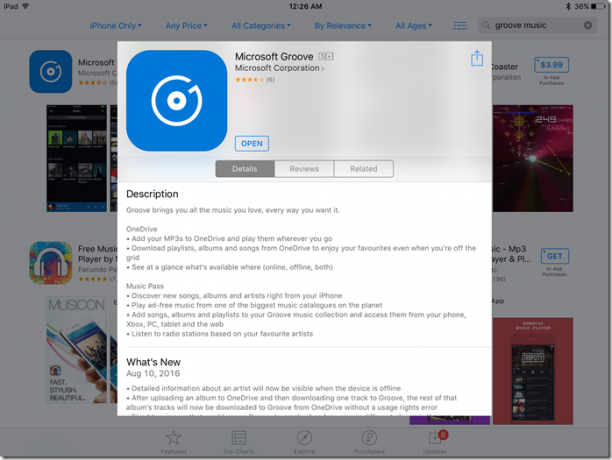
U moet zich dan aanmelden met uw Microsoft-account in Groove.

Nadat u het synchronisatieproces hebt voltooid, hebt u vervolgens toegang tot uw nummers op zowel uw Windows 10- als iOS-apparaten.

Met Phone Companion kunnen gebruikers foto's ook handmatig van hun computer naar hun iOS-apparaat overbrengen. Dit kan zowel van binnenuit worden gedaan Verkenner of via een wizard.

Beschikbare opslagruimte is ook zichtbaar in de Phone Companion-app.
Laatste gedachten
Phone Companion is in feite een wizard die u instructies geeft over het instellen van verschillende stukjes Microsoft-software op zowel uw iOS- als Windows 10-apparaten. Hierdoor heeft u vanaf beide apparaten toegang tot uw informatie.
Over het algemeen worden de vereiste apps gedownload en wordt u gevraagd om u aan te melden met uw Microsoft-account op uw iOS-apparaat. Uw bestanden worden gesynchroniseerd via de OneDrive-cloud. Als je in de VS bent, heb je ook op beide apparaten toegang tot Cortana.
Iedereen kan zijn Skype synchroniseren met zijn apparaten. Dit zorgt voor een snelle hervatting van gesprekken, ongeacht of u zich op uw Windows 10-computer of iOS-apparaat bevindt.
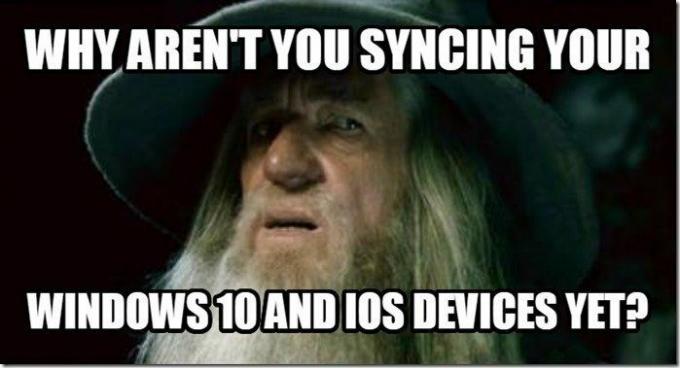
Laatst bijgewerkt op 10 februari 2022
Het bovenstaande artikel kan gelieerde links bevatten die Guiding Tech helpen ondersteunen. Het tast onze redactionele integriteit echter niet aan. De inhoud blijft onbevooroordeeld en authentiek.